I 5 migliori registratori di schermo e audio per Windows 10/8/7 (gratuiti / a pagamento)
Stai cercando il miglior registratore di schermo e audio per Windows 10?
Per diversi motivi, avrai spesso la necessità di acquisire video e audio sul tuo computer. La cosa buona è che sul mercato sono disponibili molti software per la registrazione di schermi e audio tra cui scegliere. Tuttavia, è abbastanza importante selezionare il giusto registratore video e audio a seconda di ciò che si intende fare.

Prima di scrivere, come testiamo il software per i post:
Dichiarazione di non responsabilità: tutto il contenuto del nostro sito Web è scritto da persone del nostro team editoriale. Prima di scrivere, facciamo ricerche approfondite sull’argomento. Quindi, ci vogliono 1-2 giorni per selezionare e testare gli strumenti. Testiamo il software in base ai requisiti del dispositivo e del sistema, alle funzioni, all'esperienza d'uso, ecc. Per rendere il nostro test più completo, visitiamo anche siti Web di recensioni, come G2, Trustpilot, ecc., per raccogliere le esperienze degli utenti reali come riferimento.
Schermi diversi e registratori audio possono offrire una gamma di funzioni diverse. Abbiamo testato oltre 20 registratori a pagamento e gratuiti e selezionato i 5 migliori per te. È possibile ottenere le informazioni di base di ogni registratore audio video. Quindi puoi scegliere il tuo registratore preferito per catturare lo schermo e il suono sul tuo computer Windows 10/8/7 / XP / Vista.
1. Vidmore Screen Recorder - Miglior registratore di schermo e audio
Per registrare lo schermo e l'audio sul tuo computer, hai bisogno di un buon videoregistratore. Qui nella prima parte, ci piace mostrare il miglior software di registrazione / acquisizione dello schermo, Screen Recorder per soddisfare le tue esigenze di screencasting.

Miglior registratore di schermo e audio
- Registra facilmente schermo e audio su PC Windows 10/8/7 e Mac con alta qualità.
- Cattura lo schermo del computer / webcam, registra l'audio e scatta screenshot.
- Registra video online, giochi 2D / 3D, webcam, chat video / audio, musica e altro ancora.
- Registra qualsiasi video con schermo intero o area personalizzata e disegno in tempo reale.
- Potenti funzionalità di modifica ed esportazione dei contenuti acquisiti in qualsiasi formato popolare.
Come utilizzare questo schermo e il registratore audio
Innanzitutto, devi fare clic sul pulsante di download in alto per scaricare, installare ed eseguire gratuitamente questo potente registratore di schermo e audio sul tuo computer. Come puoi vedere, offre sia versioni Windows che Mac. Che tu voglia acquisire video su PC Windows 10/8/7 o Mac, puoi fare affidamento su di esso.
Per registrare schermo e suono:
Aprire questa schermata e registratore audio, selezionare la prima funzione "Video Recorder" quando si accede all'interfaccia principale. Ora puoi personalizzare l'area di acquisizione e le impostazioni audio. È consentito registrare video a schermo intero o nell'area selezionata. Puoi anche decidere di catturare lo schermo da "Webcam".

Inoltre, puoi scegliere di registrare l'audio da "System Sound" o "Microphone" in base alle tue esigenze.
Per registrare solo l'audio:
Se desideri acquisire solo l'audio del tuo computer, puoi scegliere la funzione "Registratore audio". È possibile attivare "Suono di sistema" e disattivare "Microfono" per registrare musica online. Oppure puoi attivare entrambe le 2 opzioni per registrare alcune riunioni video o chiamate online.

Dopo tutte queste impostazioni, è possibile fare clic sul pulsante "REC" per avviare la schermata e il processo di registrazione audio. Come accennato in precedenza, questo registratore di schermo e audio professionale consente di salvare il file registrato in qualsiasi formato video / audio / immagine popolare, come MP4, MOV, WMV, AVI, F4V, TS, GIF, MP3, M4A, AAC, WMA, PNG, JPG / JPEG, BMP e altro ancora.
Per fare uno screenshot:
Usa la terza opzione "Cattura schermo" se vuoi fare uno screenshot sul tuo computer. Puoi fare uno screenshot per una finestra o catturare uno schermo rettangolare trascinando il mouse sinistro. Dopo l'acquisizione, è possibile disegnare un rettangolo, una freccia, una linea e altri elementi sull'immagine o aggiungere le didascalie all'immagine.

Quando desideri acquisire immagini o suoni sul tuo computer, questo registratore audio video può essere la scelta migliore. Ha la capacità di registrare video, audio e fare screenshot con esattamente la qualità dell'immagine / suono originale. Basta scaricarlo gratuitamente per effettuare la registrazione.
2. OBS Studio - Schermo gratuito e registratore audio
OBS Studio è un registratore gratuito e open source progettato principalmente per la registrazione video e live. È compatibile con Windows, Mac e Linux. Questo registratore audio e dello schermo gratuito ti consente di catturare lo schermo intero o la finestra personalizzata senza filigrana o limiti di tempo.
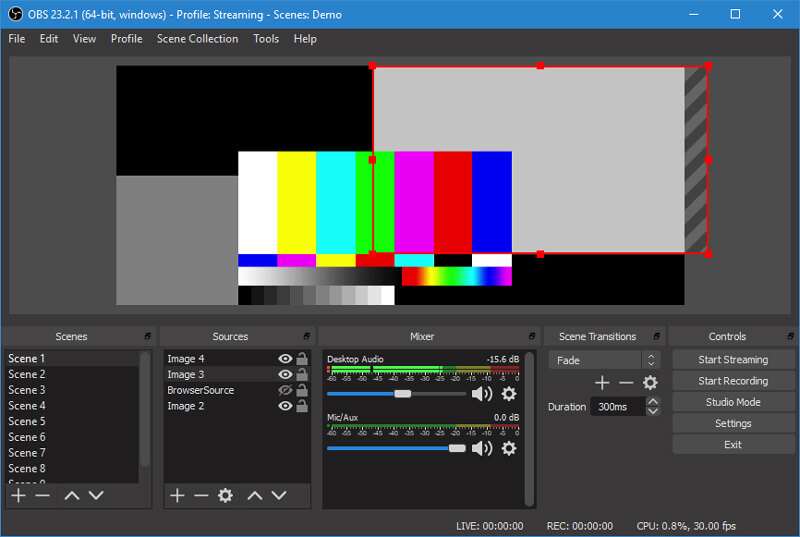
OBS Studio può registrare video e audio da webcam e microfono. Inoltre, offre un modo molto conveniente per condividere i contenuti acquisiti sui social media. Relativamente parlando, OBS Studio è un registratore audio e schermo gratuito davvero potente. Ma non ha un editor video integrato.
3. Bandicam Screen Recorder - GreatVideo e registratore audio
BandicamScreen Recorder è il software di registrazione audio e dello schermo facile da usare che può aiutarti a registrare l'area dello schermo del tuo computer con alta qualità. Afferma che ti consente di acquisire video 4K Ultra HD fino a 3840x2160. Inoltre, ti fornisce la funzione di disegno in tempo reale durante l'acquisizione dello schermo.
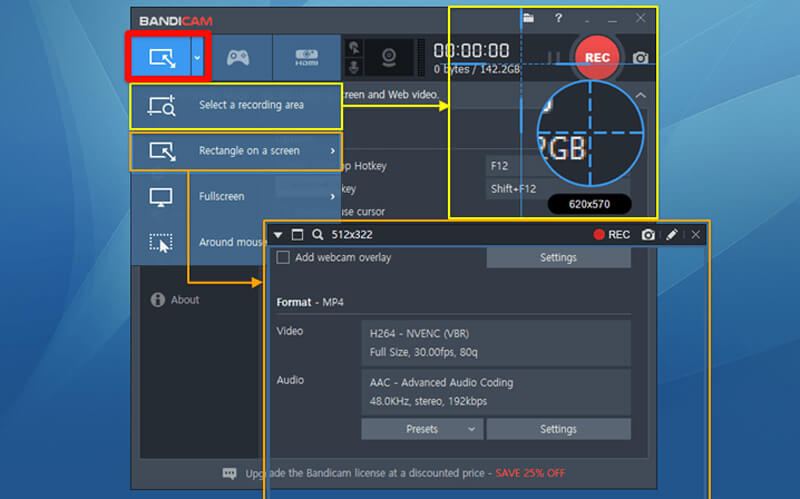
Bandicam Screen Recorder offre una versione gratuita per catturare lezioni, webinar, giochi e chiamate Skype e così via. Ma Bandicam non è uno schermo completamente gratuito e un registratore audio. La versione gratuita ti consente solo di catturare un video di 10 minuti con filigrana. Devi pagare $39 per eliminare la filigrana e il limite di tempo.
4. ApowersoftScreen Recorder Pro - PaidScreen e registratore audio
Apowersoft Screen Recorder Pro è uno strumento completo per la registrazione di video e audio che può aiutarti a catturare lo schermo con facilità. Ti offre un modo semplice per registrare qualsiasi attività sul tuo computer ed esportarla in formato MP4 standard. Questo registratore di schermo e audio ha anche un built-in convertitore video per aiutarti a convertire il file catturato in MOV, FLV, AVI, WMV o SWF senza perdita di qualità.
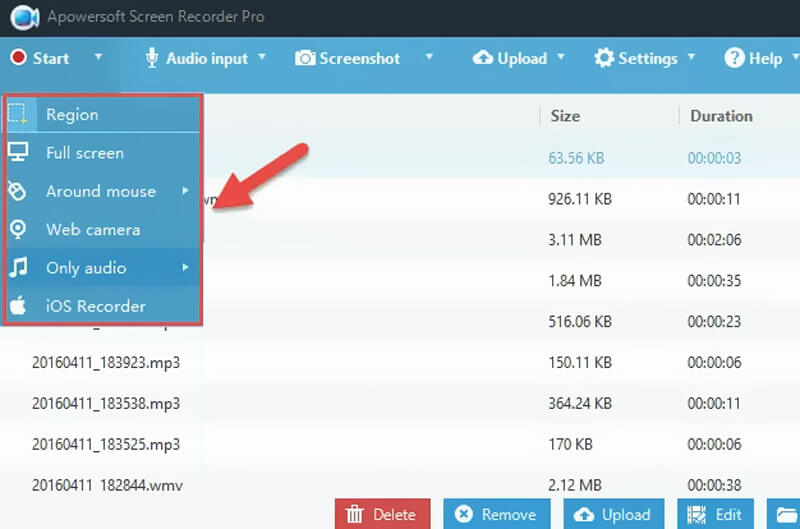
Apowersoft Screen Recorder Pro offre 4 modi per acquisire video su computer, Schermo intero, Area personalizzata, Attorno al mouse e Seleziona finestra. Inoltre, ti consente di registrare il video dello schermo tramite una webcam. Ti consente di annotare sullo schermo utilizzando testo, riga, callout, evidenziazione e altro durante la registrazione. Devi pagare $39.95 / anno per questo schermo e registratore audio.
5. Free Cam - FreeScreen e registratore audio
Free Cam è un registratore dello schermo gratuito e facile da usare. È progettato con potenti funzionalità di acquisizione per la creazione di lezioni video professionali e presentazioni e-Learning senza limiti di tempo. Questo registratore di schermo e audio contiene un editor audio / video integrato per aiutarti a modificare il video o il file audio registrato. Questo software di registrazione audio video gratuito è privo di pubblicità e non aggiunge alcuna filigrana al contenuto acquisito.

Free Cam può darti una registrazione con risoluzione di alta qualità. Inoltre, ti consente di catturare l'intero schermo, una singola finestra o un'area selezionata in base alle tue esigenze. Ma non puoi fare affidamento su di esso per acquisire video dalla webcam. Oltre all'audio del sistema del computer, consente anche di registrare una voce dal microfono. Inoltre, ha un tipo di funzione di riduzione del rumore per rimuovere facilmente il rumore di fondo. Il contenuto registrato può essere salvato solo come file WMV.
Conclusione
Dopo aver letto questo post, puoi ottenere 5 fantastici registratori di schermo e audio per acquisire video e audio sul tuo computer Windows 10/8/7 o Mac. Puoi selezionarne uno in base alle loro caratteristiche. Per acquisire rapidamente schermo e audio con alta qualità, puoi provare lo Screen Recorder consigliato. Se hai altri consigli sul software di registrazione audio video, puoi condividerli nella parte dei commenti con altri lettori.


